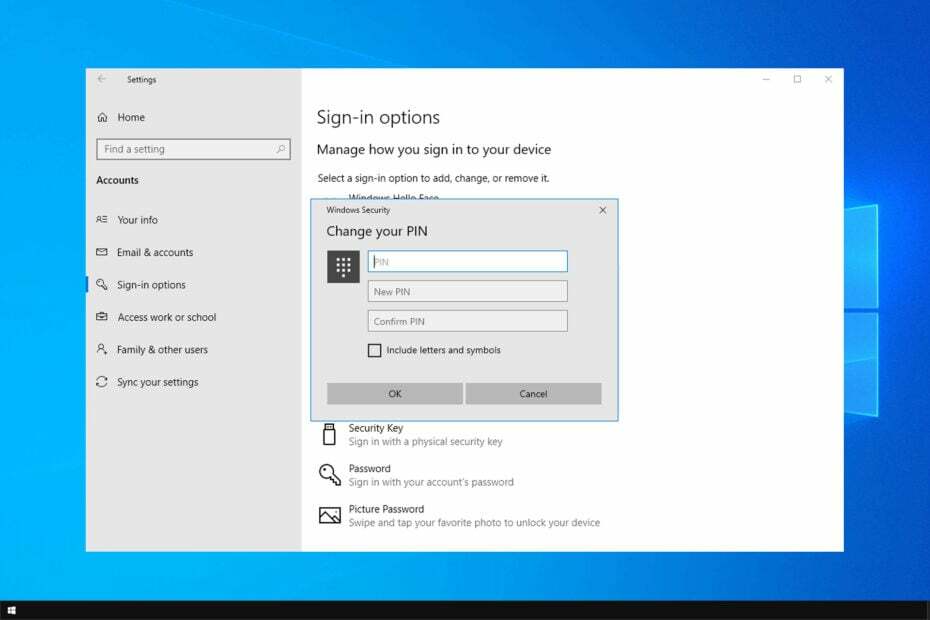このソフトウェアは、ドライバーの稼働を維持するため、一般的なコンピューターエラーやハードウェア障害からユーザーを保護します。 3つの簡単なステップで今すぐすべてのドライバーをチェックしてください:
- DriverFixをダウンロード (検証済みのダウンロードファイル)。
- クリック スキャン開始 問題のあるすべてのドライバーを見つけます。
- クリック ドライバーの更新 新しいバージョンを入手し、システムの誤動作を回避します。
- DriverFixはによってダウンロードされました 0 今月の読者。
産業革命は、都市ビルダー/リアルタイム戦略ゲームフランチャイズであるAnnoの最新作であるAnno1800で発表されました。
進歩の追求と同様に、完璧なゲームの立ち上げはありません。 安野1800は持っていた バグとグリッチの公平なシェア、フレームレートの低下、ゲームクライアントの問題、およびいくつかのクエストのバグがあります。 B
役立つソリューションのリストがありますので、構築に取り掛かりましょう。
Anno 1800のバグを修正するにはどうすればよいですか?
これは、このトラブルシューティングガイドでカバーするバグのリストです。
- フレームレートの修正
- ゲームのクラッシュ修正
- クエストのバグ修正
- ゲームが修正をダウンロードしない
- グラフィカルなバグ修正
- UplayDLCのバグ修正
- Uplayフレンドリクエストのバグ修正
- SteamとUplayのアクティベーションの問題が修正されました
1. フレームレートの修正
低フレームレートに関連する多くの問題についての報告がありますが、それに対する修正があります。 これを行うには、次の手順に従います。
- あなたの Nvidiaコントロールパネル.
- 選択する 3D設定を管理する からAnno1800を選択します プログラム設定 を設定します パワー管理 に 最大電力を優先する.
- 変更を保存して終了します。
2. ゲームのクラッシュ修正
ロックアップまたはときどきフリーズが発生した場合は、DirectX11でゲームを強制的に実行しようとすることがあります。 これを行うには、次の手順に従います。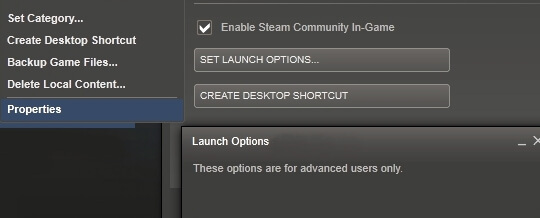
- Steamライブラリに移動します。
- ゲームを見つけて右クリックし、[ プロパティ.
- 下 属lタブをクリックし、クリックします 起動オプションを設定 ダイアログボックスが表示されます。
- ターゲット文字列の最後にあるダイアロックボックスに入力します -force-d3d11 をクリックします OK.
- [プロパティ]ウィンドウを閉じます。
- ゲームを実行します。
3. クエストのバグ修正
ゲームの一部の側面は解決されていませんが、ファイルが破損していないことを確認するためにゲームファイルをすばやく確認することで、うまくいく可能性があります。 次の手順に従ってください。
- Steamウィンドウを開きます。
- クリック 図書館 ゲームコレクションを開きます。
- 次に、Anno 1800を右クリックして、 プロパティ.
- を押します ゲームファイルの整合性を確認する ボタン。
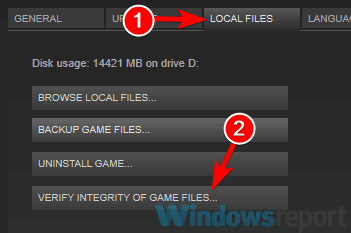
4. ゲームが修正をダウンロードしない
Steamクライアントの場合、前のソリューションで、ゲームファイルを確認するのと同じ手順を繰り返す必要があります。 Uplayの場合は、クライアントを開いて、 ゲーム オプションで、Anno 1800を右クリックして、 ファイルを確認する.
5. グラフィカルなバグ修正
グラフィックカードを最新の状態に保つようにしてください。 解決策は、グラフィカルなティアリングを減らすことができるため、垂直同期を無効にすることです。 この後、Anno 1800のプレイ中に涙が出る場合は、ゲーム設定で垂直同期をオンに切り替えることをお勧めします。
または、ゲームが動作している場合はウィンドウモードに移行してみてください。これは、黒い画面の問題を解決するためにも機能します。
- ゲームを開始します。
- 「ALT + ENTER」を押して、ゲームをウィンドウモードにします。
- ゲームのビデオ設定にアクセスし、その解像度を画面の解像度に調整します。
- 変更を保存すると、フルスクリーンモードでゲームをプレイできるようになります。
6. UplayDLCのバグ修正
この問題を解決するには、Steamでオフラインモードに移行することをお勧めします。 Steamの左上隅にあるをクリックします 蒸気 選択します オフラインにする. 次に、Uplayクライアントを試してください。
7. Uplayフレンドリクエストのバグ修正
ここでいくつかの接続の問題に直面している可能性があります。 Anno 1800ゲームのウイルス対策に例外を追加し、Windowsファイアウォールでゲームをホワイトリストに登録します。 これを行うには、次の手順に従います。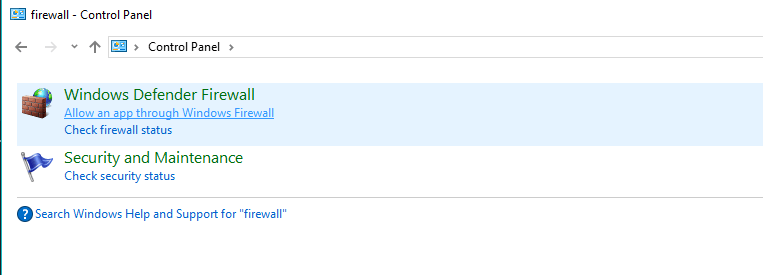
- あなたの スタートメニュー.
- 今選択 コントロールパネル.
- 次に、をクリックします Windowsファイアウォール.
- 今、をクリックします Windowsファイアウォールを介してアプリまたは機能を許可する.
- これで、[許可されたアプリ]ウィンドウが開きます。
- クリックしてください 設定を変更する
- Windowsファイアウォールまたはネットワーク接続を介して許可するアプリまたはプログラムの横にあるチェックボックスをオンにします。
- [OK]をクリックして、新しい設定を保存します。
8. SteamとUplayのアクティベーションの問題が修正されました
これを行うには、Steamを再起動して[再生]をクリックするだけです。 次。 UplayはSteamアカウントにリンクするように要求します。
Anno1800を修正するための追加のヒント
キャラクターがマップ上で歪んだり、マップ上で動かなくなったりする場合は、接続の問題が発生している可能性があります。 インターネット接続を確認し、トラブルシューティングを行ってください。
ゲームを実行するときは、常に最小システム要件を確認することを忘れないでください。 Anno1800の要件は次のとおりです。
- オペレーティングシステム:Windows 7、Windows 8.1、Windows 10
- RAM:8GB
- プロセッサー:Intel i5 3470、AMD FX 6350
- グラフィックカード:NVIDIA GeForce 670GTXまたはAMDRadeon R9 285(2 GBのVRAM、シェーダーモデル5.0)
- DirectX:バージョン11
- ハードドライブの容量:60 GB
これらのソリューションがお役に立てば幸いです。 それまでの間、Anno1800をプレイする際に遭遇した他の問題をお知らせください。 以下にコメントしてください。
チェックアウトする関連記事:
- 7つの頻繁なTropico6のバグとエラーおよびそれらを修正する方法
- PCでTotallyAccurate BattleSimulatorのバグを修正する方法
- PCで頻繁に発生するRain2のバグを修正する方法